海外FX業者にはVPS(バーチャルプライベートサーバー)を無料で使えるところがあり、EA(自動売買)を使うトレーダーから特に人気です。
人気の理由は、個人PCより無料VPSの方がトレードが安定すること、それにPCを閉じたままでもEAを作動できるのでPCの負担減や電気代節約のメリットがあるからです。

そこで今回は「日本語対応・ライセンス保有・運営歴が長く出金拒否の噂がない」海外FX業者のなかから無料でVPSが利用できる4社を紹介するよ。

マイナー業者を選ぶと出金トラブルのもとよ、必ず以下の大手業者から選ぶようにしてね。ちなみに私はXMを愛用中よ。
【無料VPSを利用するメリット】
- 24時間ソフトウェアを稼働できる
- 約定力が向上する(高スペック環境を使えるから)
- 災害や停電によるリスクを回避
- 電気代の節約(PCは最小限の使用で済むから)
- 高価なPCが不要(高スペックが不要)
- パソコンの寿命が伸びる(負担がかからないから)
無料VPSが使える海外FX業者4社(無料利用の条件も紹介)
- XM(日本人の利用1位)
- FXGT(法人口座対応)
- Titan FX(資金が大きなトレーダー向け)
- Exness(法人口座対応)

上記4社について1社づつのVPSスペックや無料条件を紹介していくよ。
XM(VPSがロンドンのXMサーバー近くに設置という強み)
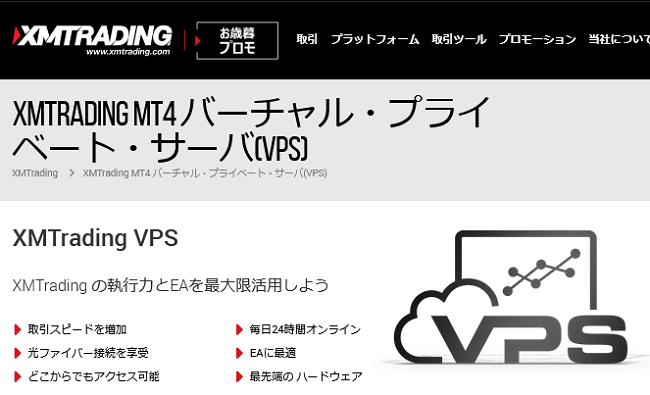
XMのVPSスペック
| FX業者名 | スペック |
| XM(エックスエム) |
|
詳細確認にもどうぞ⇛ VPS申し込みページ
XMのVPS無料条件
- 取引口座に最低USD1,000かその他の通貨で同額の残高がある
- 月間で最低往復5スタンダードロットか往復500マイクロロットの取引がある
(無料条件から外れたら)
毎月1日にMT4/MT5口座から自動的にUSD 28の月額手数料を引き落とされる。はじめから有料で申し込みすることも可能。
FXGT(注文執行のレイテンシがほぼゼロなのが強み)
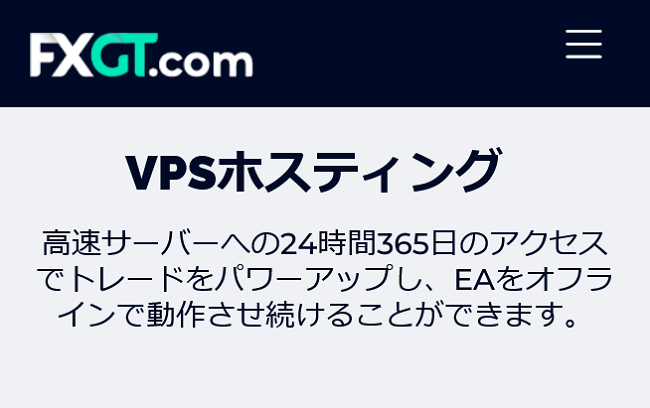
FXGTのVPSスペック
| FX業者名 | スペック |
| FXGT |
|
FXGTのVPS無料条件
- 3,000ドル(または口座通貨相当額)
- 最低月間取引量 5 GTLots*(500,000 USDの取引量)
(無料条件から外れたら)
自動的にサービスの利用が停止されます
TitanFX(VPSがNYにあるTitanFXサーバー近くなのも強み)

TitanFXのVPSスペック
| FX業者名 | スペック |
| TitanFX |
|
TitanFXのVPS無料条件
- 口座残高合計が5,000USD(もしくはその他通貨同等額)以上
- 月間で5スタンダードロット以上の取引
(無料条件から外れたら)
サービスは継続され月額料金28ドルが口座から引き落とされます。
Exness(VPSの無料条件が緩い&有料プランがなくて安心)

ExnessのVPSスペック
| FX業者名 | スペック |
| Exness |
※香港・シンガポールの場合もあります。 |
ExnessのVPS無料条件
- 過去14日間での取引実績
- 500ドル以上の入金実績
- 余剰証拠金が100USD以上を維持する(申請中)
いったん無料になれば上記を満たす必要がないのは嬉しいです。
(有料プランがなくサービス停止となる)
VPSモニタリング口座で14日間取引がないとVPS停止のメールが届きます。メールの送信日から2日後にはサービスが停止されます。
有料条件がないため「うっかり無駄に払い続けた」という心配がありません。
海外FXで無料VPSを利用するための手続き

無料VPSを利用するには利用したい海外FX業者の公式サイト内から申し込みをするのが一般的です。
なお、申し込みする手順は海外FX業者ごとに若干の違いはありますが基本的な流れは共通しています。
一般的な申し込みの流れと注意点を紹介します。
無料VPSの申込みからEA利用開始までの流れ
- 利用する海外FX業者を決める
- 海外FX業者に登録する(口座開設する)
- 口座タイプを選ぶ(各社3~5タイプあり)
- VPSサーバーの申し込みをする
- VPSサーバーの設定をする(XMの例で紹介)
- VPS環境にEA(自動売買ソフト)を導入する
- MT4にEAをインストールする手順
利用する海外FX業者を決める
まず最初は当然ですが利用する海外FX業者を決めます。
ただし無料VPSが用意されている海外FX業者は数少なく、まして信頼できる業者となれば一握りしか存在していないので選ぶ際には注意が必要です。
⇛ 無料VPSが使える海外FX業者4社 に戻る
上記で紹介しました海外FX業者であれば低レイテンシーで高稼働率でもあるので安心です。
海外FX業者に登録する(口座開設する)
海外FX業者の登録は公式サイトからカンタンに行えます。
ただし、口座開設を終えるためには本人確認書類が必要なので必要な書類を用意する必要があります。

本人確認書類は沢山の候補から選べるので誰でも用意できるよ。
それに書類の提出と言っても実物を提出するんじゃなくて例えば運転免許証なら表裏をスマホ撮影してその画像を提出すればいいんだよ。

本人確認は人と住所が本当に実在するか確認するのが目的よ。
ちなみに、本人確認(KYCとも呼ばれる)に対応しておかないと口座開設ボーナスがもらえなかったり入金ボーナスが半減したりで損よ。
ちなみに、上記で紹介したTitanFXなら本人確認なしで口座開設してトレードを実行しても損しません。(ボーナスがないので)
口座タイプを選ぶ(各社平均で3~5種類あり)
海外FX業者ではだいたい3~5種類の口座タイプを用意しています。
少額トレード用やハイレバレッジ用それに低スプレッド用などトレーダーの好みに合わせて選べるようになっています。
それぞれの口座タイプの詳細は公式サイトに詳しく書かれているので選ぶ際の参考になりますが、もしご自身のトレードスタイル(超短期トレードかスワップポイント狙いか、など)が決まっていない場合には例えばXMなら「スタンダード口座」のように総合バランスが取れているものから試されることをおすすめします。
VPSサーバーの申し込みをする
トレードに利用する海外FX業者で口座開設が完了したら、次はその公式サイト内で「VPS」のページに移動し無料VPSの申し込みを行います。
申し込み後に例えばXMだと「あなたの口座は無料でVPSを利用できます。」とメッセージが表示されるのでそれで承認を確認できます。
どの海外FX業者でも承認されないと無料VPSは利用できません。

解約したい時は、例えばXMだと「マイページの口座メニュー」⇛「VPSをクリック」⇛「サービスを取り消す」で解約できるよ。
VPSサーバーの設定をする(XMの例で紹介)
- 無料VPS申し込み後に承認さたことを確認する
- Beeks社からXMの登録メールアドレス宛にメールが届く
- メールのRDPファイルのリンク(ボタン)をクリック
- デスクトップアイコン(Beeks)をクリック
- 確認表示が出たら「接続」をクリック
- リモート接続が開始する(終わるまで待つ)
- ログイン画面が表示されたらログインする※注1
- Other user の画面でパスワードを変更する※注2
- 同じパスワードを2回入力する
- パスワードの変更が終わるとVPS接続が完了します

VPSの時間はイギリス時間になっているけどそれで正常よ。
※注1、「2」でBeeksから届いてるメールにユーザー名(Username)とパスワード(Initial Password)があります。なお、コピペはできません。
※注2、「7」のログインは仮パスワードによるものでした。8では自作のパスワードに変更することを求められています。「The users password be changed before signing in」にある「OK」ボタンをクリックします。
VPS環境にEA(自動売買ソフト)を導入する(XMでのMT4導入例)
サーバーの設定が終わったら次はいよいよトレードプラットフォームのMT4をインストールします。
- PC上のMT4ファイルをダブルクリック
- MT4のインストールを開始する
- 「MT4アイコン」を確認する(インストール完了で現れる)
- 今回は初回なので「サーバー追加」する(このまま5へ)
- MT4の画面上で「File」⇛「Open an account」に進む
- 表示される複数並んだAddress下の検索窓に「xmtrading」と入力
- 「Scan」をクリックする
- 自分のサーバー名を選択すれば追加完了

追加完了後にMT4の画面上で「File」⇛「Open an account」でログイン画面を出して自分のサーバー名をにログインできたら無事に完了よ。
MT4にEAをインストールする手順
EAソフトはデスクトップ上でダウンロードしてからVPS上に転送することをおすすめします。この方がVPS上でダウンロードするよりも確実だからです。
- MT4画面の「Experts※注1」フォルダを探す
- 「Experts」フォルダにEAファイルを入れる※注2
- いったんEAを稼働させる
- 再起動(非常に重要)すれば無事終了
なお、VPSを切ってもMT4さえ開いていればEAは稼働したままです。
注1、Expertsの場所「File> Open Data Folder(データフォルダを開く)> MQL4> Experts」
注2、入れ方は「ドラッグ&ドロップ」を推奨
無料VPSで注意すべき契約条件と更新
- 無料期間を確認しておくこと
- 過剰な負荷をかけないなど規約を守ること
- セキュリティ対策
- サポート体制の確認
- 取引環境が適切か検証する
無料期間を確認しておくこと
無料VPSであっても無料で使える期間が一定期間だけという業者もあります。
自分が利用している無料VPSがいつまでも無料で使えるものか、それとも一定日数が経過すれば自動的に解約されるか、または自動で有料契約になるか、事前に確認をしておく必要があります。
過剰な負荷をかけないなど規約を守ること
VPSは無料プランと有料プランではかける負荷への許容範囲が当然違ってきます。
多くの場合、無料プランだと利用範囲やデータ転送量に制限もあり、制限を超える負荷をかけた場合には解約になるなどの規約も定められています。
よほどの使い方をしない限り一般のトレーダーがそこまで高負荷をかけることはない思いますが、なかにはムチャをする人もいるので事前に規約に目を通しておかれることをおすすめします。
セキュリティ対策(絶対に手を抜かないこと)
無料のVPSは有料のものと比べるとセキュリティ対策のレベルに差があります。もちろん無料VPSだから危険という話ではないので安心してください。あくまでも差が存在するという話です。
無料利用のままでサーバー側のレベルを上げることはできませんが、トレーダー側が自分で講じることができるセキュリティ対策はいくつかあります。
- ウイルスソフトを導入する
- パスワードを複雑で強力なものにする
- アップデート対象のものは常に最新状態にする
近頃のPCはウイルスソフトが不要という意見も多いですが、それでも入れておいたほうがセキュリティ性能を少しでも高められるため導入するべきだと思います。
よほどインターネット環境やセキュリティについて知識のある人であれば自身の通信環境の問題を自己判断できるかもしれませんが、そうでない人はセキュリティソフト導入が無難です。
次に、パスワードは複雑なものにしておくことは必須です。セキュリティソフトを入れておけば複雑なパスワードを生成してくれる機能があるので自分で考えるより強固なものが使えます。
そしてPCやブラウザなどアップデートが可能なものは常に最新状態にすることも必須です。アップデートされていない状態だと脆弱性をつかれるリスクがあるからです。
これもPC環境について精通していない人はアップデート可能なものを見つけたらは機械的に更新されることをおすすめします。
サポート体制の確認(ざっくりでも確認しておく)
万が一にトラブルが発生した時にいち早く対処できるように事前にサポート内容に目を通しておくことをおすすめします。
なぜなら、無料のVPSサービスだとサポートの内容が制限さていることがあるからです。
多くのVPSプロバイダーはFAQやサポートガイドを用意しているので時間がある時に軽くでもいいので目を通しておくと自分で即対応しやすくなります。
また、サポートを頼れる時間帯や連絡手段(チャットやメール)を確認しておくことも大切です。
取引環境が適切か検証する(初心者でもカンタン)
無料VPSを利用するには事前にネットワーク環境など問題がないか検証しておく必要があります。
事前に検証しておかないとEAが途中で止まるなど不具合が発生してせっかく利益を出せるチャンスを逃してしまうことになるからです。
なお、検証手順は以下の順で行うのが一般的です。
1,ネットワーク速度を調べる
最初に「ネットワーク速度」の確認をします。まともな速度が出ていなければVPS以前に話にならないからです。
単にインターネットを利用する上でも快適さに影響する部分なので検証して損はありません。
Pingテストなどでサーバーへの接続速度をチェックし、取引がスムーズに行える環境か確認します。

僕はいつも「speedtest.gate02.ne.jp」でスピードテストしてるよ。
2,実際の取引ができるかテストする
ちゃんとトレードができるか試すために少額で取引を行います。これでVPSが取引を安定してサポートできるか判断できます。
3,稼働時間に問題がないか確認する
VPSの稼働率(一定期間のうちサーバが正常稼働している時間の割合)もチェックしましょう。
取引中にサーバーが停止するようなことがないか、または停止頻度や時間はどうかを確認します。
(判断がよく分からない人へ)自動売買を実践してもとくに問題を感じられなければひとまずOKだと思われます。
無料で使えるVPSサービスのメリットとデメリット
海外FX提供の無料VPSを使うメリット
- 有料VPSを使う前に無料で試せる
- EA(自動売買)を使うための快適な環境が整う
- 海外設置のVPSだからトレード速度が早い(物理的に有利)
- 海外設置のVPSだから日本特有の地震等のリスクを減らせる
- PCスペックやネット回線の状態に左右されない
- 停電や回線の不具合による取引の中断リスクが軽減される
ちなみに、スキャルピングを行うトレーダーにも無料VPSは利益を出すやすくなるありがたいサービスです。
⇛ 無料VPSが使える海外FX業者4社 に戻る
海外FX提供の無料VPSを使うデメリット
無料であってもVPSが個人PCやスマホに劣っていることはありません。そこで、有料版に比べてどのようなデメリットがあるかご紹介します。
- データ転送量やCPU使用量に制限がある
- トレードが活発な時間帯に取引が遅延することも
- サポート対応の範囲がやや狭い
- 広告表示が条件となっている
海外FX業者で無料VPSが使えるところ まとめ
⇛ 無料VPSが使える海外FX業者4社 に戻る
海外FX業者では無料でVPS(バーチャルプライベートサーバー)を提供しているところがあり、特にEA(自動売買)を使用するトレーダーに人気です。
これにより、個人のPC利用よりもはるかに安定したトレードが可能でPCの負担軽減や電気代節約のメリットにもなります。
なお、日本語対応の海外FX業者のなかで信頼性の高い4社(XM、FXGT、Titan FX、Exness)が無料VPSを提供しています。
XMの無料VPSは設置場所がロンドンのXMデータセンターから近いのが特徴ですが最低残高や取引量にやや条件があります。
FXGTは法人口座対応でレイテンシーの低さが強み。Titan FXは資金規模の大きいトレーダー向けで、NYサーバーの近くに設置されています。
Exnessは条件が緩く一定の取引実績があれば無料で継続利用可能です。
無料VPSを利用するには各業者の公式サイトからの申し込みが必要で、基本的には口座開設とVPSの申請その後に設定、の順に進めます。
また、取引環境の安定性を確認するために事前にネットワーク速度や稼働率のテストもおすすめします。
無料VPSの利点として、24時間の取引ソフト稼働、約定力向上、災害リスクの軽減、高価なPC不要、取引の中断リスクの軽減が挙げられますが、一方でサポート範囲が制限されることもあります。
無料VPSで避けられない広告表示やより強力なセキュリティやサポート力を求める方は有料のVPSを利用されることをおすすめします。

ちなみに、当ページで紹介した全4社は最大レバレッジが大きいことでも人気よ。海外FXのレバレッジ比較をした記事でもランキング入りしてたわ。
⇛ 無料VPSが使える海外FX業者4社 に戻る





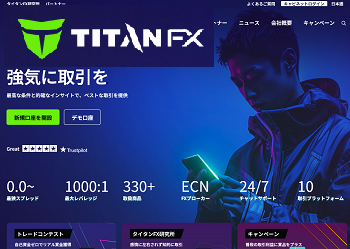



コメント